Capacitățile de rețea ale mașinilor virtuale Parallels Workstation
În Parallels Workstation, fiecare mașină virtuală recent creată cu o configurație tipică este imediat pregătită să lucreze în rețea. În acest caz, Parallels Workstation furnizează utilizatorului o serie de opțiuni pentru configurarea conexiunii la rețea VM.
Opțiuni pentru activarea mașinilor virtuale într-o rețea
Parallels Workstation suportă două opțiuni principale pentru includerea VM-urilor în rețeaua de calculatoare:
Conectarea la rețea - o mașină virtuală poate fi identificată în rețeaua locală ca un calculator autonom. Această opțiune asigură conectarea VM la aceeași rețea Ethernet reală la care este conectat computerul gazdă; calculatorul gazdă utilizează adaptorul de fizică, iar VM să se conecteze la computerul gazdă pentru o astfel de conexiune de rețea la VM - (. Figura 4.41) adaptorul de rețea virtuală RTL8029. Această opțiune vă permite să vă conectați la Internet din mediul VM;
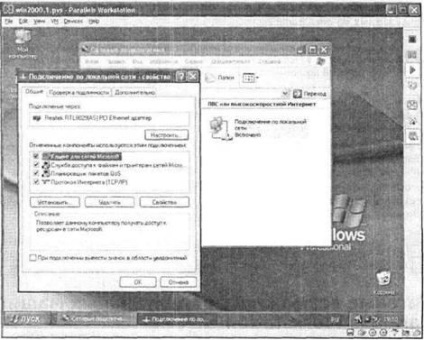
Fig. 4.41. Proprietățile de conectare la rețea ale unui VM ca rețea de rețea bridged
Disponibilitatea unui anumit tip de conexiune la rețea depinde de setările de adaptor de rețea ale mașinii virtuale, configurați OS oaspete și OS-gazdă, precum și prezența în adaptorul de rețea fizică a computerului gazdă.
Trebuie avut în vedere că fiecare Parallels Workstation VM poate avea în componența sa un singur adaptor de rețea. Cu toate acestea, dacă instalați mai multe gazde în rețea ca Host Only Networking, toate acestea vor fi vizibile în cadrul aceleiași rețele virtuale.
Adăugați și configurați un adaptor de rețea virtual
Dacă ați dezactivat utilizarea unei conexiuni de rețea atunci când creați un VM, nu este necesară selectarea Networking (Rețele), adaptorul de rețea nu este inclus în configurația VM. Pentru ao adăuga, urmați acești pași:
1. Opriți VM dacă este în stare activă sau în modul pauză.
2. Deschideți fereastra Editor Configuration și faceți clic pe butonul Adăugare.
3. În fereastra Found New Hardware Wizard, selectați elementul Adaptor de rețea din lista de dispozitive, după cum se arată în Fig. 4.42.
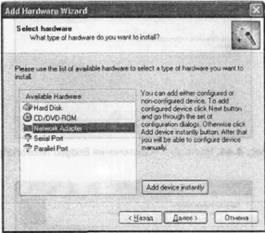
Fig. 4.42. Adăugarea unui adaptor de rețea la configurația VM
4. În următoarea fereastră a expertului, selectați opțiunea de conectare la rețea VM: Networked Bridged sau Host Only Networking (Figura 4.43).
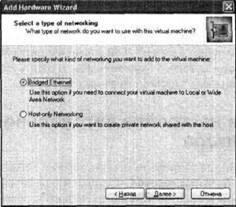
Fig. 4.43. Selectarea opțiunii de conectare la rețea pentru VM
5. Dacă selectați Networked Bridge. apoi în pasul următor va trebui să specificați adaptorul fizic al computerului gazdă utilizat pentru a vă conecta la VM, selectându-l în lista derulantă (Figura 4.44).
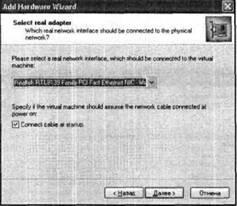
Fig. 4.44. Configurarea conexiunii la rețea
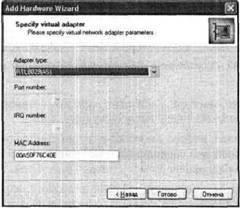
După finalizarea asistentului de instalare, faceți clic pe OK în fereastra Editor Configurare. Apoi faceți clic pe butonul Salvare din fereastra VM. pentru a salva modificările efectuate în fișierul de configurare.
În viitor, puteți modifica rapid versiunea selectată a conexiunii la rețea a VM, utilizând fereastra Editor Configuration (Figura 4.46).
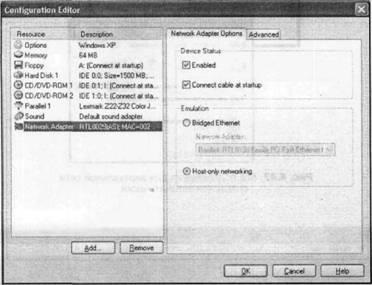
Fig. 4.46. Puteți modifica setările conexiunii la rețea în fereastra Editor de configurare
Configurarea setărilor de rețea când se conectează numai la gazdă
Când instalați Parallels pe calculatorul gazdă creează automat o conexiune de rețea, cum ar fi Parallels host-guest Virtual NIC (Fig. 4.47, de mai sus), iar mașina virtuală după ce este creat în timpul unui comutator gazdă numai în rețea creează o conexiune LAN (fig. 4.47, fundul ).
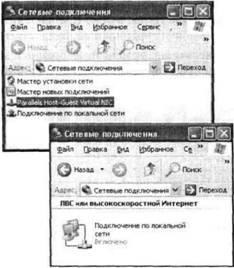
Fig. 4.47. Toate conexiunile pentru rețeaua virtuală sunt create automat
Datorită acțiunilor specificate de Parallels Workstation pentru a obține o rețea constând dintr-o mașină virtuală și un computer gazdă, utilizatorul nu are nevoie să execute manual configurația suplimentară a parametrilor de rețea. Este suficient doar să permiteți accesul partajat la hard diskul virtual al VM și la discul computerului gazdă. După setarea acestor permisiuni, atât VM, cât și computerul gazdă vor fi incluse în același grup de lucru (în mod implicit, acesta este grupul de grup de lucru), așa cum se arată în Fig. 4.48.
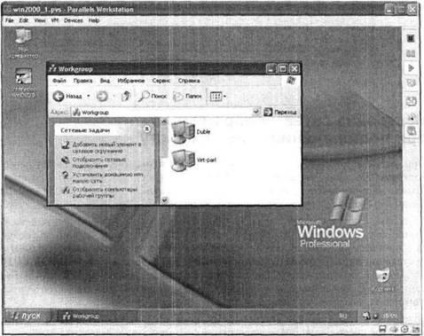
Fig. 4.48. Computerul gazdă și VM sunt incluse în grupul de lucru
Dacă specificați același tip de rețea gazdă doar pentru unul sau mai multe VM și le porniți, acestea vor deveni automat membre ale rețelei virtuale.
Pentru a accesa sistemul de operare gazdă la VM (sau de la VM la discul gazdă), deschideți Punk Network Neighborhood și în lista de sarcini tipice, selectați task-ul Show computer workgroup.
1. În fereastra oricărui VM, dintre cele care sunt îmbinate într-o rețea virtuală, din meniul Editați, faceți clic pe Preferințe.
2. Faceți clic pe fila Network (Rețea) (Figura 4.49).
4. În câmpul Mask Scope, specificați, dacă este necesar, o nouă mască de subrețea.
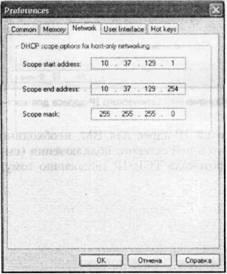
Fig. 4.49. Configurarea serverului DHCP
1. În sistemul de operare gazdă (dacă este un sistem de operare al familiei Windows), deschideți dosarul Conexiuni în rețea. faceți clic dreapta pe pictograma de conectare virtuală NIC Parallels Host-Guest (consultați Figura 4.47, în partea de sus) și selectați Proprietăți din meniul contextual.
2. În lista de proprietăți a casetei de dialog proprietăți de conectare, selectați Protocol Internet (TCP / IP). așa cum se arată în Fig. 4.50 și faceți clic pe butonul Proprietăți.

În Parallels Workstation, fiecare mașină virtuală recent creată cu o configurație tipică este imediat pregătită să lucreze în rețea. În același timp, Parallels Workstation oferă utilizatorului o serie de opțiuni pentru configurarea conexiunii la rețea VM.
Opțiuni pentru activarea mașinilor virtuale într-o rețea
Parallels Workstation suportă două opțiuni principale pentru includerea VM-urilor în rețeaua de calculatoare:
Conectarea la rețea - o mașină virtuală poate fi identificată în rețeaua locală ca un calculator autonom. Această opțiune asigură conectarea VM la aceeași rețea reală Ethernet la care este conectat computerul gazdă; pe computerul gazdă, pentru o astfel de conexiune de rețea la VM este utilizat un adaptor fizic, iar pentru conectarea la computerul gazdă se utilizează adaptorul de rețea virtuală RTL8029 (Figura 4.41). Această opțiune vă permite să vă conectați la Internet din mediul VM;
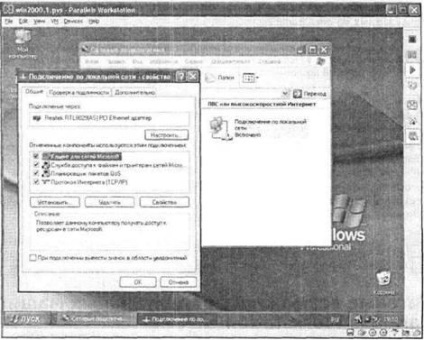
Fig. 4.41. Proprietățile de conectare la rețea ale unui VM ca rețea de rețea bridged
Disponibilitatea unui anumit tip de conexiune la rețea depinde de setările de adaptor de rețea ale mașinii virtuale, configurați OS oaspete și OS-gazdă, precum și prezența în adaptorul de rețea fizică a computerului gazdă.
Trebuie avut în vedere că fiecare Parallels Workstation VM poate avea în componența sa un singur adaptor de rețea. Cu toate acestea, dacă instalați mai multe gazde în rețea ca Host Only Networking, toate acestea vor fi vizibile în cadrul aceleiași rețele virtuale.
Articole similare
Trimiteți-le prietenilor: